

[自動ワークフローで編集] 機能を使用すると、操作パネルまたは PRISMAsync Remote Manager でのみ、PDF または PS ジョブに自動ワークフローを適用したり、自動ワークフローで編集したりできます。この機能は次の状況で使用できます。
キューの 1 つに保存されているジョブの複数のジョブ設定を変更する場合。これらのジョブ設定を扱う自動ワークフローを定義します。
同じ方法で複数のジョブを変更する場合。これらのジョブ設定を扱う自動ワークフローを定義します。
自動ワークフローの設定をその場で調整する場合。[設定の表示] を有効にし、必要に応じて設定を調整します。
自動ワークフローで定義されているジョブの出力先は無視されます。ジョブは元の場所に残ります。
[自動ワークフローで編集] 機能により、すべてのジョブ設定は初期値にリセットされます。
[自動ワークフローで編集] 機能は次の場所で使用できます。
|
機能 |
スケジュール設定されたジョブ |
待機中のジョブ |
DocBox |
印刷済みのジョブ |
|---|---|---|---|---|
|
[自動ワークフローで編集] |

|

|

|
[設定の表示] 機能では、選択したすべてのジョブについて編集された可能性のある設定が表示されます。以前のジョブ設定は表示されず、それらのすべてのフィールドはダイアログボックスで空になります。このダイアログボックスで値を設定すると、その値は選択したすべてのジョブに適用されます。これらの設定は自動ワークフローエディタの設定と似ていますが、[自動ワークフローで編集] にはジョブプレビュー、CMYK 曲線、ピクセル精度プレビュー、ページプログラミングは含まれていません。
変更した設定を確定した後、新しく更新された設定が適用されます。次の点に注意してください。
自動ワークフローの設定や、操作パネルの [編集] 機能により以前に変更した設定は失われます。[自動ワークフローで編集] で割り当てた設定が優先されます。[自動ワークフローで編集] で空のままになっている設定には、元の設定 ([編集] 機能により変更される前の設定) が使用されます。
競合は解決されます。設定が競合するジョブが発生したときにプリンターを停止するように指定した場合を除き、ジョブは印刷されます。印刷を続行するには、変更を確定する必要があります。
PDF および PS ジョブは再 RIP 処理されます。
ジョブチケットを無効にする設定があります。デフォルトでは、この設定は [有効] になっています。これは、[自動ワークフローで編集] 機能の設定が優先されることを意味します。例:
事前定義された自動ワークフローが選択され、[ジョブチケットを無効にする] を [無効] にすると、チケット設定が優先されます。例:チケットに用紙 A3 があり、自動ワークフローに用紙 A4 がある場合、用紙 A3 が優先されます。
事前定義された自動ワークフローが選択され、[ジョブチケットを無効にする] を [有効] にすると、自動ワークフロー設定が優先されます。例:チケットに用紙 A3 があり、自動ワークフローに用紙 A4 がある場合、用紙 A4 が優先されます。
操作パネルにアクセスします。
1 つ以上のジョブを選択します。
ドロップダウンリストから [自動ワークフローで編集] を選択します。
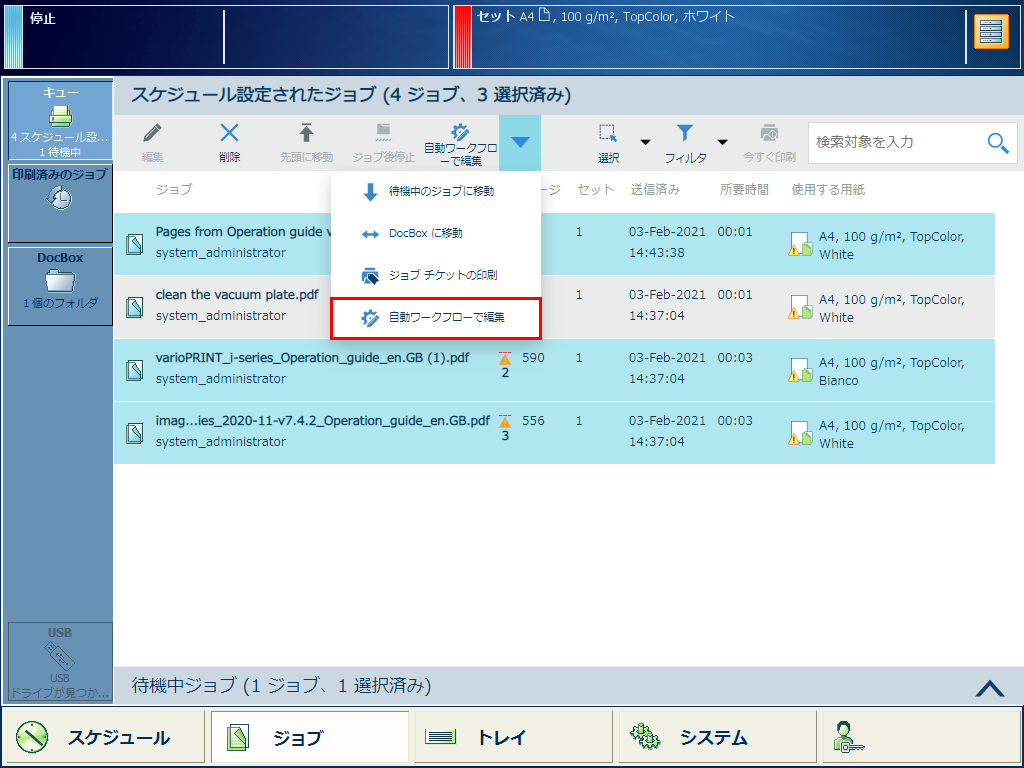
自動ワークフローの適用:
[自動ワークフロー] ドロップダウンリストで必要な自動ワークフローを選択します。
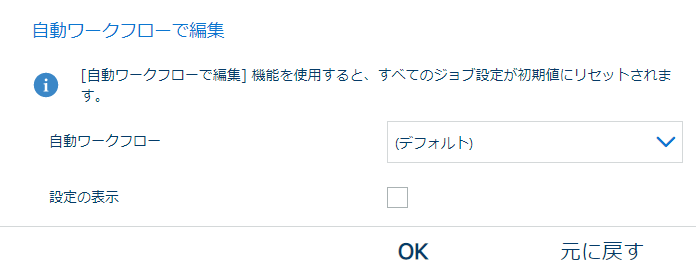
元のジョブ設定を復元するには、[自動ワークフロー] ドロップダウンリストを空のままにし、[OK] を押します。
[OK] を選択します。
自動ワークフローの設定を変更します。
すべての設定を表示するには、[設定の表示] チェックボックスをオンにします。
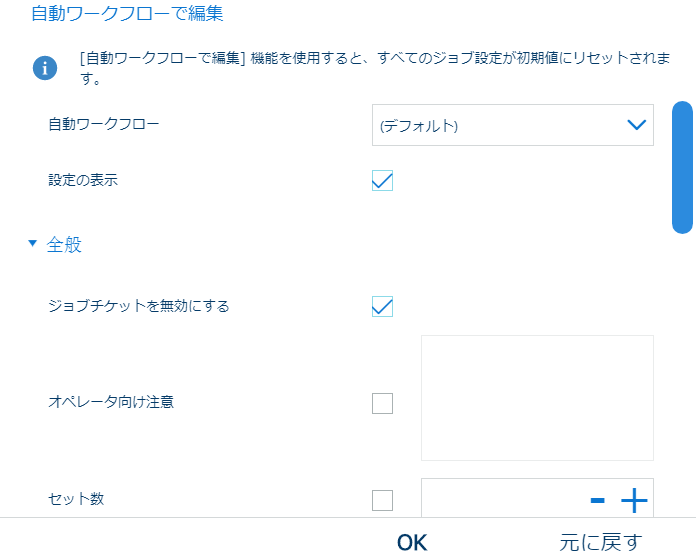
[OK] を選択します。
ジョブラベルに基づいてジョブをフィルタリングします。[ジョブ ラベル] フィールドは、適用済みの自動ワークフローの名前です。
PRISMAsync Remote Manager に移動します。
1 つ以上のジョブを選択します。
「[自動ワークフローで編集] 」をクリックします。
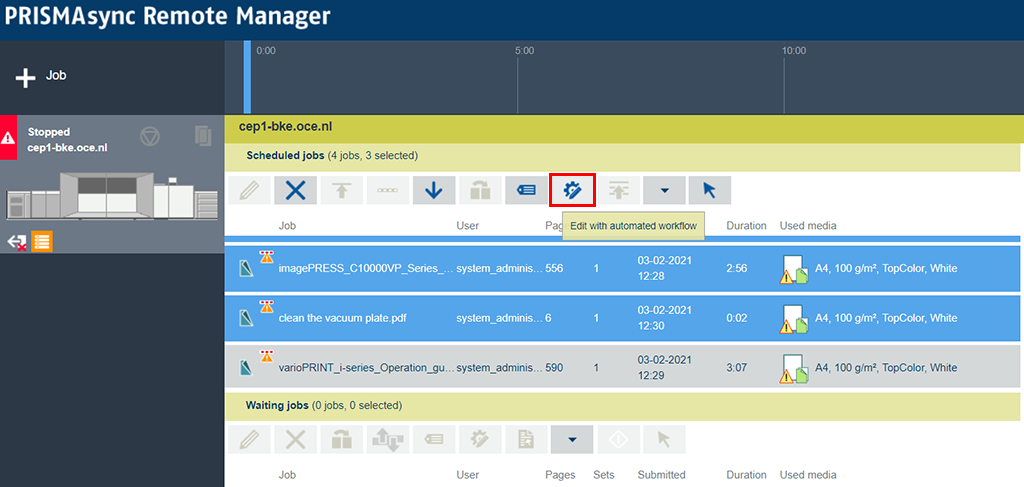
自動ワークフローを適用できます。
[自動ワークフロー] ドロップダウンリストで必要な自動ワークフローを選択します。
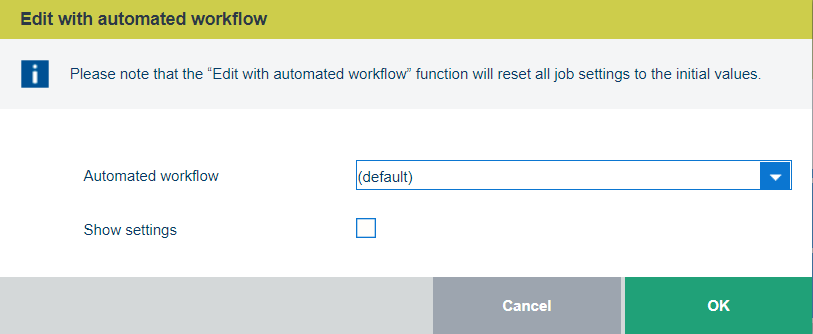
元のジョブ設定を復元するには、[自動ワークフロー] ドロップダウンリストを空のままにし、[OK] をクリックします。
「[OK] 」をクリックします。
自動ワークフローの次の設定は変更できます。
すべての設定を表示するには、[設定の表示] チェックボックスをオンにします。
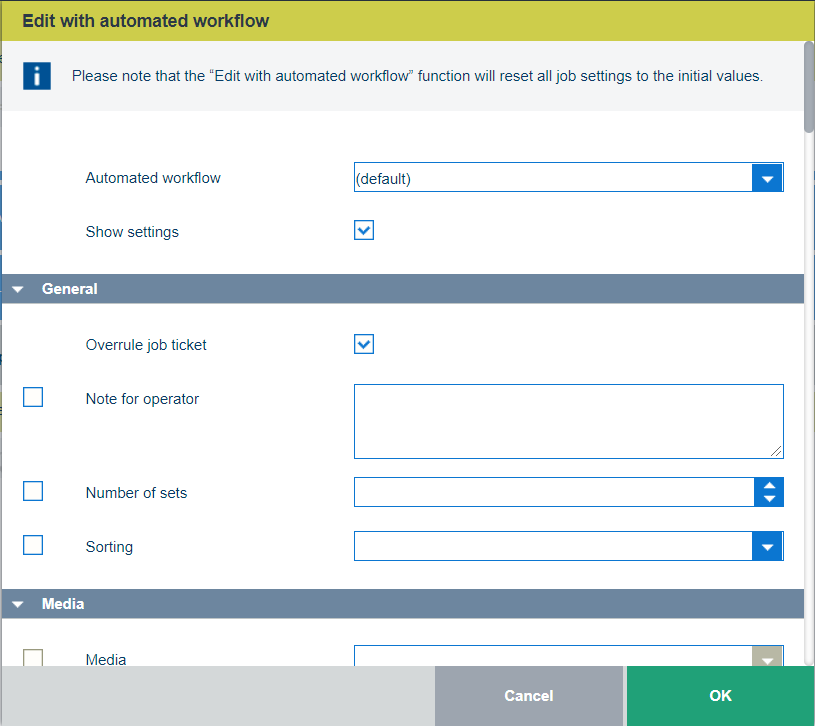
「[OK] 」をクリックします。
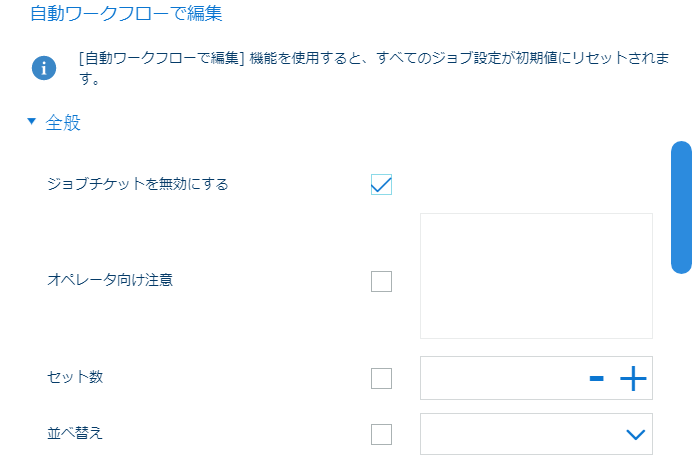
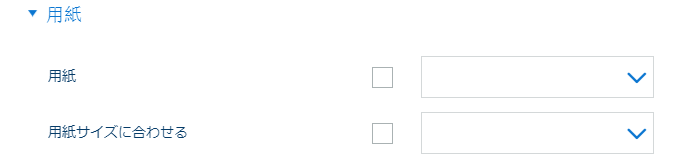
|
[全般] 設定 |
説明 |
|---|---|
|
[ジョブ チケットを無効にする] |
自動ワークフローのプロパティは、ジョブチケットで定義されたプロパティーを無視できます。これは自動ワークフローのデフォルト動作です。ホットフォルダの JDF チケットを適用する場合は、チェックボックスがオンになっていないことを確認してください。 |
|
[オペレータ向け注意] |
オペレータ向けに印刷または仕上げの指示を作成します。 |
|
[セット数] |
セット数を入力します。 |
|
[並べ替え] |
並べ替えをセットごとに行うかページごとに行うかを指定します。 |
|
[用紙] ]設定 |
説明 |
|---|---|
|
[用紙] |
用紙カタログから用紙を選択します。 |
|
[用紙サイズに合わせる] |
この設定を使用して、選択した用紙のサイズに従ってドキュメントのページサイズを変更する方法を指定します。[各ページを用紙サイズに拡大縮小] 、[ページを用紙サイズに切り抜く] 、または [用紙サイズを無視] を選択します。[用紙サイズを無視] 属性を選択すると、ジョブで定義された用紙サイズが適用されます。 |

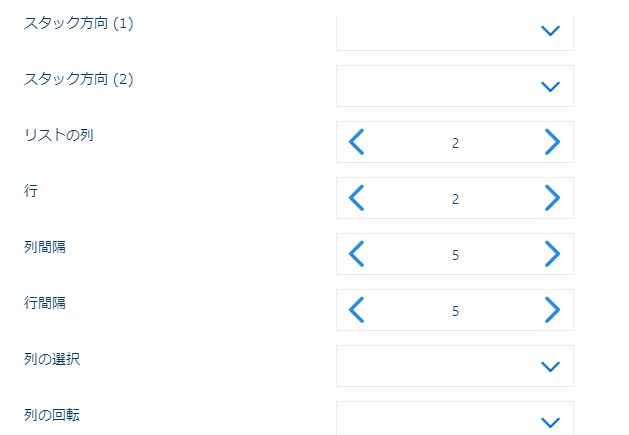
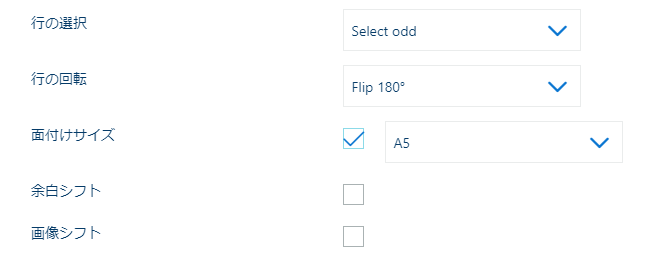
|
[レイアウト] 設定 |
説明 |
|---|---|
|
[印刷面] |
ジョブを片面または両面で印刷するかどうかを選択します。 |
|
[方向] |
印刷の読み取り方向を選択します。[縦方向] または[横方向] 。 |
|
[180 度回転] |
この設定を使用して、面付けを 180 度回転させます。 |
|
[上下開き] |
出力のとじしろを選択します。[上下開き] 設定を使用して、シート裏面の面付けを 180 度回転させます。 |
|
[面付け] |
必要な面付けを選択します。 |
|
[面付けサイズ] |
用紙が不明な場合は、面付けのサイズを選択します。 |
|
[余白のシフト] |
この設定を選択して、2 つの方向の表面および裏面の余白シフトを定義します。入力:シフトが必要ないことを指定するには「0」。 |
|
[画像シフト] |
この属性を選択し、2 つの方向の表面および裏面のイメージシフトを定義します。入力:シフトが必要ないことを指定するには「0」。 |
|
[面付け] が [ページ集約 (同一) (カスタム)] に設定されている場合は、次の設定が使用できます。 |
|
|
[カット アンド スタック] |
この設定を使用して、シートをカットアンドスタックするかどうかを指定します。 |
|
[カットアンドスタックプロセス] |
シートをスタックする方法を選択します。 |
|
[スタック方向 (1)] |
最初のスタック方向を選択します。 |
|
[スタック方向 (2)] |
2 番目のスタック方向を選択します。 |
|
[リストの列] |
列数を選択します。 |
|
[行] |
行数を選択します。 |
|
[自動間隔調整] |
自動余白間隔調整オプションを使用するかどうかを指定します。自動余白間隔調整オプションを使用すると、ドキュメントのページがレイアウトの使用可能領域全体を埋めるように余白のサイズを設定します。[自動間隔調整] 設定は、[トリミング マークを印刷] が選択されている場合にのみ使用可能になります。 |
|
[列間隔 (mm)] |
列間の距離を定義します。この設定は、[トリミング マークを印刷] 設定が有効になっている場合にのみ使用可能になります。 |
|
[行間隔 (mm)] |
行間の距離を定義します。この設定は、[トリミング マークを印刷] 設定が有効になっている場合にのみ使用可能になります。 |
|
[列の選択] |
特定の列を選択します。 |
|
[列の回転] |
選択した列をどのように回転させるかを選択します。 |
|
[行の選択] |
特定の行を選択します。 |
|
[行の回転] |
選択した行をどのように回転させるかを選択します。 |
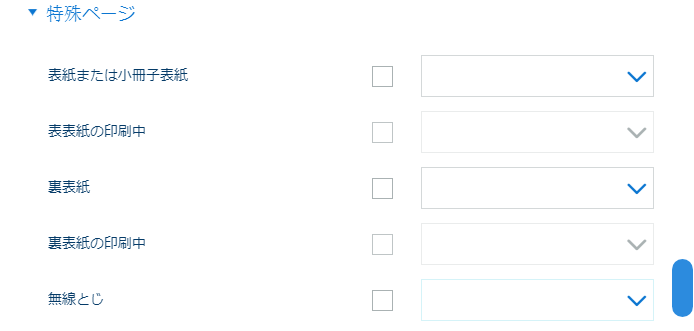
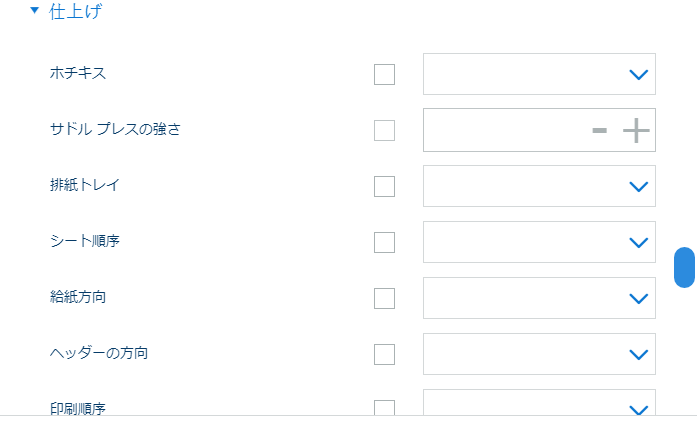
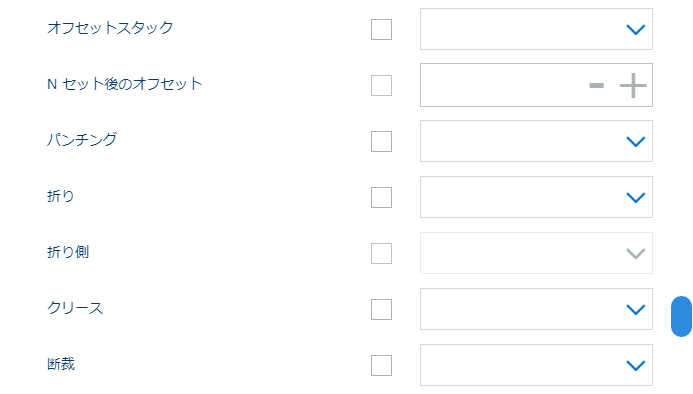
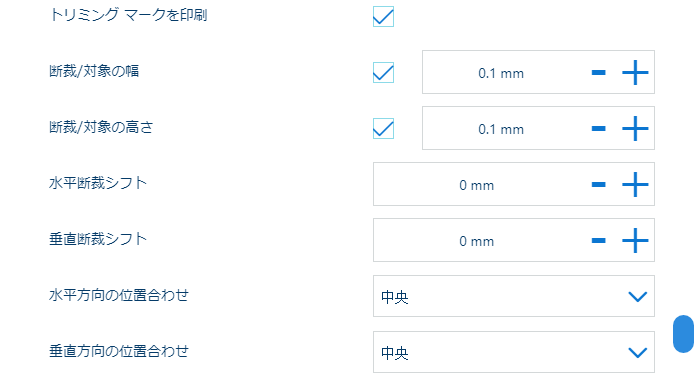
|
[仕切り紙] 設定 |
説明 |
|---|---|
|
[表紙または小冊子表紙] |
おもて表紙用に用紙を選択します。 |
|
[表表紙の印刷中] |
表紙を印刷するかどうかを指定します。 |
|
[表表紙の用紙プリント モード] |
必要な用紙印刷モードを選択します。 |
|
[裏表紙] |
裏表紙用に用紙を選択します。 |
|
[裏表紙の印刷中] |
表紙を印刷するかどうかを指定します。 |
|
[くるみ製本] |
ジョブが結合されているかどうか、結合されている場合は結合されている場所を指定します。 |
|
[仕上げ] 設定 |
説明 |
|---|---|
|
[排紙トレイ] |
印刷の用紙トレイを選択します。 |
|
[シート順序] |
出力トレイの印刷順序を選択します。 |
|
[給紙方向] |
出力トレイの印刷方向を選択します。 |
|
[ヘッダー方向] |
出力トレイの印刷のヘッダー方向を選択します。 |
|
[印刷順序] |
シートの排紙順を指定します。 |
|
[オフセット スタック] |
スタックのオフセットの有無を指定します。 |
|
[N セット後のオフセット] |
セットのグループがオフセットありで提供されるかどうかを指定します。N は一連のグループ内のセット数を表します。 |
|
[トリミング マークを印刷] |
断裁マークを印刷するかどうかを指定します。 |
|
[幅 ({0})] |
断裁マークの幅を入力します。 |
|
[高さ: ({0})] |
断裁マークの高さを入力します。 |
|
[水平断裁シフト:({0})] |
この設定を使用して、断裁マークを水平方向にシフトします。 |
|
[垂直断裁シフト:({0})] |
この設定を使用して、断裁マークを垂直方向にシフトします。 |
|
[水平方向の位置合わせ] |
断裁マークを水平に揃える必要があるかどうかを指定します。 |
|
[垂直方向の位置合わせ] |
断裁マークを垂直に揃える必要があるかどうかを指定します。 |
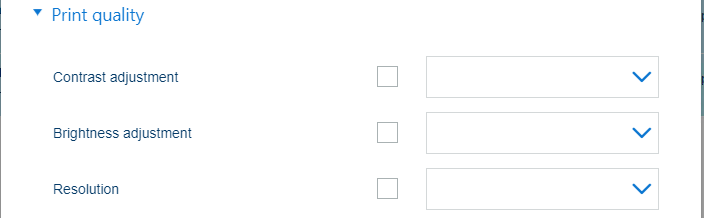
|
[印刷品質] 設定 |
説明 |
|---|---|
|
[コントラスト調整] |
プリントのコントラストを指定できます。 |
|
[明度調整] |
プリントを暗くするか、明るくするかを指定できます。 |
|
[解像度] |
印刷解像度を指定するには、この設定を使用します。 |
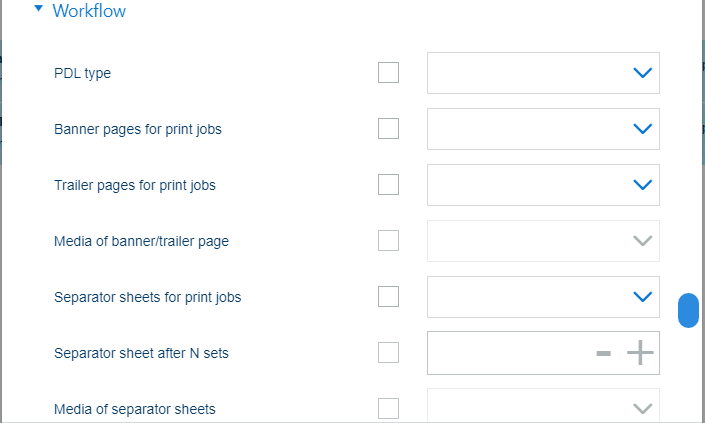

|
[ワークフロー] 設定 |
説明 |
|---|---|
|
[PDL タイプ] |
ページ記述言語として、PostScript®?、PCL、PDF、または XPS を使用するかを指定できます。 |
|
[プリント ジョブ用のバナー ページ], [プリント ジョブ用のトレーラー ページ], [バナー/トレーラー ページの用紙] |
ジョブ出力の各部をバナーページやトレーラーページによって区切るかどうかを指定します。 |
|
[プリント ジョブの仕切り紙], [N 部後に仕切り紙を追加], [仕切り紙の用紙] |
セットやセットのグループを仕切り紙で区切るかどうかを指定します。N はグループ内のセット数を表します。 |
|
[PDF XObject 最適化] |
この設定を使用して、XObjects の処理方法を定義します。[自動]:PDF/VT ジョブの XObjects がキャッシュされます。[有効]:すべての PDF ジョブの XObjects がキャッシュされます。[無効]:XObjects はページごとに再解釈されます。 |
|
[PDF から PostScript への変換] |
ネイティブの PDF RIP (デフォルトの設定値) を使用せずに PDF から PostScript に変換するかどうかを指定します。 |
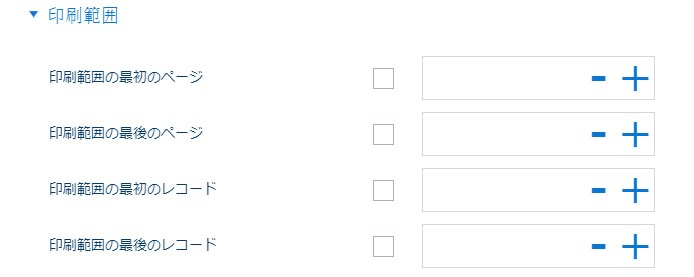
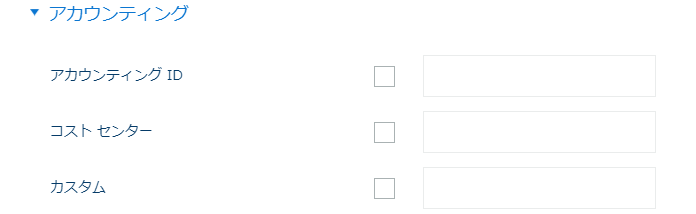
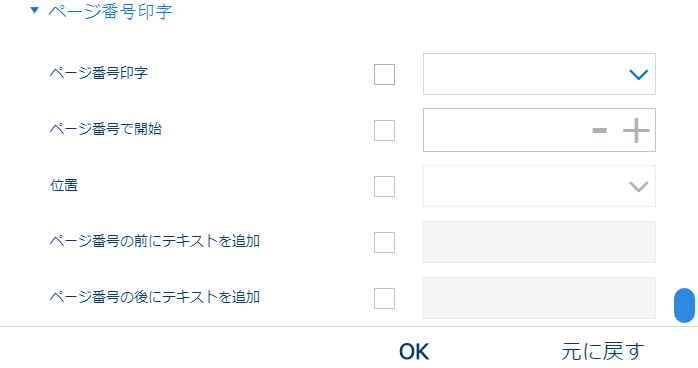
|
[印刷範囲] 設定 |
説明 |
|---|---|
|
[印刷範囲の最初のページ] |
文書の一部を印刷する場合は、印刷範囲の最初のページ番号を入力します。最後のページを入力しないと、ドキュメントの最後のページまでが範囲となります。 |
|
[印刷範囲の最後のページ] |
文書の一部を印刷する場合は、印刷範囲の最後のページ番号を入力します。最初のページを入力しないと、範囲はドキュメントの最初のページからになります。 |
|
[印刷範囲の最初のレコード] |
可変データジョブの文書の一部を印刷する場合は、印刷範囲の最後のページ番号を入力します。最後のレコードを入力しないと、最後のレコードまでが範囲となります。 |
|
[印刷範囲の最後のレコード] |
可変データジョブの文書の一部を印刷する場合は、印刷範囲の最後のページ番号を入力します。最初のレコードを入力しないと、範囲は最初のレコードからになります。 |
|
[アカウンティング] 設定 |
説明 |
|---|---|
|
[アカウンティング ID] |
アカウンティング ID を入力します。 |
|
[コスト センター] |
コストセンターを入力します。 |
|
[カスタム] |
アカウンティング情報を追加で入力します。 |
|
[ページ印字] 設定 |
説明 |
|---|---|
|
[ページ番号印字], [ページ番号で開始], [所在地], [ページ番号の前にテキスト], [ページ番号の後にテキスト] |
ページ番号を使用するかどうかを指定します。デフォルトのフォントおよびフォントサイズは事前定義されています。 ページ番号を印刷するかどうか、および印刷する場所を指定します。ページ番号の前後に追加で印刷するテキストを入力します。 |